こんにちは、はるです!
現在は7歳と3歳の息子たちを育てながら、
在宅でフリーランスとして働いています。
毎日、仕事と育児に追われる中で、
「もっと子どもたちと過ごす時間が欲しい」
「在宅でできる働き方ってないのかな?」
と感じていました。
そんな時に出会ったのが、
ブログという選択肢でした。
今回は忙しいママでも
簡単にWordpressを開設できちゃう
方法について説明していきます!
あなたがこの記事に
たどり着いたと言うことは、、、
「Wordpressって複雑そうやな」
「サーバー?ドメイン?それ何語?」
「いやもう設定分からんすぎ…」
なんて、Wordpressの開設に
挫折した経験があるのではないでしょうか?
もしくは、
「これからブログを開設しよう!」
と思ったけど、
「調べても何が何だか…」
「結局何からどうしたらいいの?」
と頭の上にハテナだらけ!
なんて状態になっている方が
多いのではないでしょうか?
ぶっちゃけ、イライラしますよね。笑
安心してください、私もおなじでした。
パソコンなんて詳しくないし、
カタカナは苦手だし、
そんな私には難易度MAXでした。笑
今回はそんな超々初心者でも
カンタンに設定ができるように
やり方をまとめました!!
正直、これだけで完璧に
WordPressの開設ができます。
この記事に書いてある通りにやれば
ムズかしい設定もカンタンにできます!
ぜひ、デスクトップで2画面にして
サクッと開設しちゃいましょう!
またわからないことがあれば
公式LINEから気軽に質問してくださいね!

それでは、スタートです!
ブログ開設の全体像
WordPressを開設するにあたって
まずは全体の流れを知っておきましょう。
あなたがWordpressで
ブログを作る流れは以下の通りです↓
- ①サーバー契約
- ②ドメイン取得
- ③ドメインをサーバーにセット
- ④ドメインのSSL化
- ⑤ドメインの設定
- ⑥その他の設定
ってな流れなのですが、
うん、言葉じゃ分からないですよね…
でも、安心してください!
最初の設定はほんまにカンタンです。
ここから先は無駄なものは省き、
シンプルかつ分かりやすく
お伝えしていきます!
というのも、これらの作業は、
初心者向けのサービスを利用すれば、
10分ほどで完了しちゃうからなんです!
特に「WordPressクイックスタート」機能
を使えば、複雑な設定も
自動で行ってくれるので安心です。
『ConoHa WING』でのブログ開設手順
初心者におすすめの「ConoHa WING」を使った
ブログ開設の流れをご紹介しますね!
まずはレンタルサーバーの
契約からしていくのですが、
「そもそも、サーバーってなに?」
という方も大丈夫です。
サーバーとは?
『ブログを表示する場所』
例えるなら、家を建てる時の土地みたいなものです。
サーバーにも色々と種類があるので
ここで迷う人も多いのではないでしょうか。
「どうせなら失敗したくない!」
「初心者にオススメのサーバーがいい!」
そんな方には圧倒的に
「ConoHa WING」を
オススメします。
”ConoHa WING”をオススメする理由
なぜ私がConoHa WINGを
おすすめするのか、その理由はコチラです↓
① 直感的でわかりやすい操作画面
とにかく管理画面がシンプルで使いやすい!
「パソコンが苦手…」というママでも、
迷わず進められる設計になっていて安心です。
② 独自ドメインが“永久無料”
他社では毎年数千円かかるドメイン代が、
ConoHaならずっと無料。
固定費が抑えられるのは、
家計にやさしいポイント◎!
③ 料金が明瞭でコスパも良し
WINGパックには必要なものが全部含まれていて、
あとから追加費用が発生しにくいのも安心。
さらに、初期費用が0円なので、
ブログ開設のハードルがぐっと下がります。
とにかく設定がラクなので
バタバタなママにピッタリです!
これからブログを始めようとしている
初心者には間違いなくConoHa WINGで
始めることをオススメします。
ConoHaでのブログ開設手順
では、いよいよ初心者でも迷わない
「ConoHa WING」を使った
ブログ開設の流れをご紹介します。
まずは第一歩目のサーバー契約から。
ConoHa WINGの公式サイトにアクセスし、
「今すぐお申し込み」をクリック!
⇩こちらから登録!⇩
初期費用無料!最低利用期間無し!国内最速・高性能レンタルサーバー【ConoHa WING】
①新規申し込みをはじめる
ConoHa WING にアクセスし、
「お申込みはこちら」を
クリックしてください。
そしたら下の画像の
プラン選択の画面が開きます。
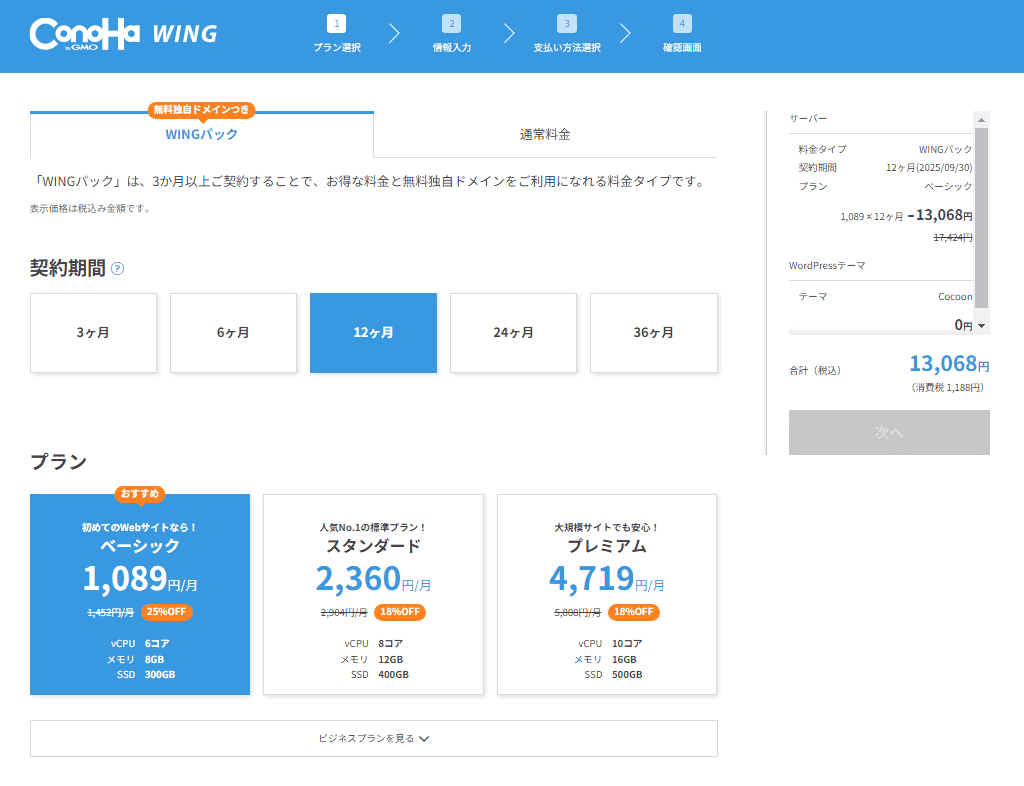
②「WINGパック」を選択
左側の「WINGパック」を選びます。
理由は必要な機能が
全部セットになっているからです!
(ありがたい!!)
③プランを選ぶ
プランによって月々の値段が変わります!
個人利用なら、
「ベーシックプラン」で十分です!
長期の契約ほど、
月間の利用料金がお得になります♩
④独自ドメインを無料で取得
続いて、ドメインの契約内容です!
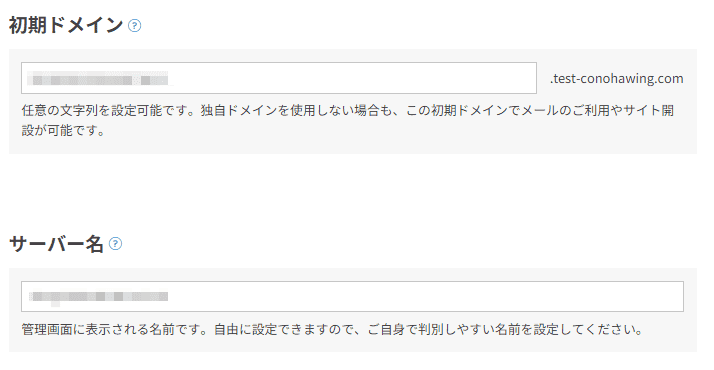
自分の好きなドメインを
設定できます。
「独自ドメイン無料」ってどういう意味?
🔸通常は有料
本来、独自ドメイン
(例:haru-blog.com)は年間で
1,000〜2,000円ほどの維持費
がかかります。
たとえば他のサーバーや
ドメインサービスを使う場合、
ドメイン取得
⇨1年目無料でも、2年目から更新費用あり
サーバー代とは別に、
毎年費用がかかるのが一般的です。
🔸ConoHa WINGなら永久無料!
ConoHa WINGでは、
下記の条件で独自ドメインが無料になります!
「WINGパック」で12ヶ月以上の契約をする
(3ヶ月や6ヶ月のプランだと
対象外なのでそこは注意!)
🔽対象ドメイン例:
.com.net.info.blogなど多数
🔗【ConoHa公式にも記載あり】
「WINGパック」契約中は
「独自ドメインがずっと0円(=無料)」で
使えるのです。
固定費が抑えられるのは
ママにとってうれしく、
続けやすいポイントですよね!
⑤WordPressかんたんセットアップを利用する
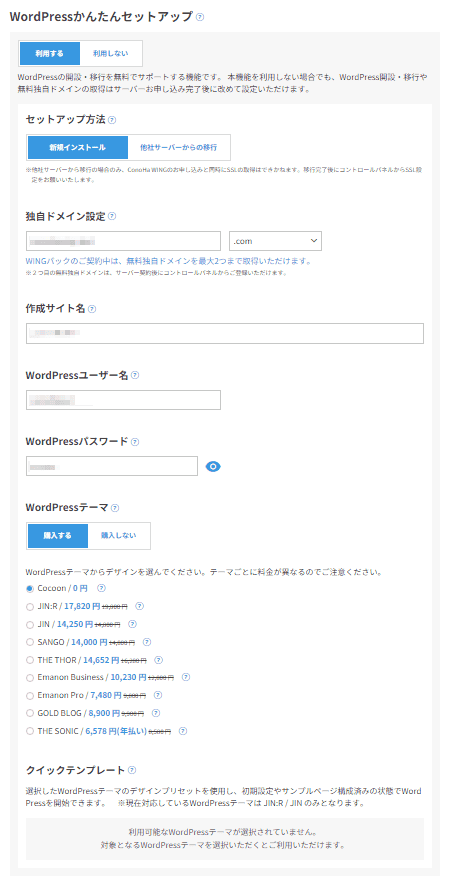
ブログ名・ユーザー名・パスワードなどを
入力していきましょう!
ユーザー名とパスワードは
ログイン時に必要になるため、
必ずメモしておきましょう!
※ブログ名はWordpress上で変更可能です。
決まっていなければ仮のタイトルで◎
⑥登録者情報の入力
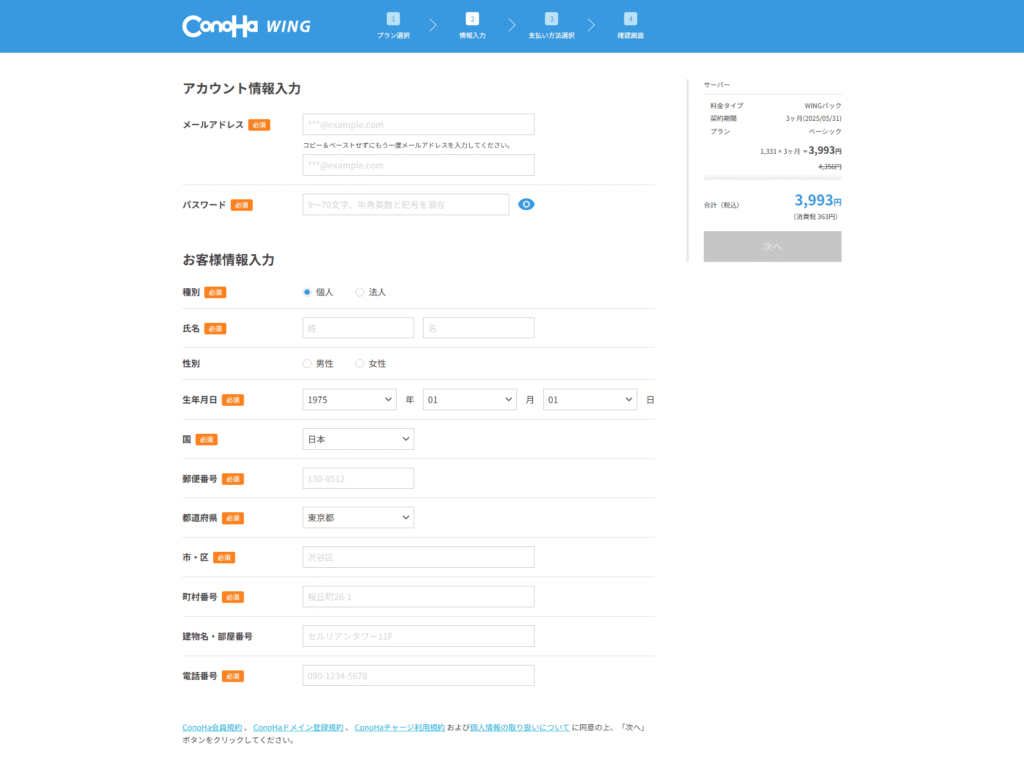
登録情報の項目では、
・名前
・生年月日
・住所
・電話番号
などの個人情報を入力します。
名前はニックネームではなく、
必ず本人の名前を入力しましょう!
⑦支払情報の入力
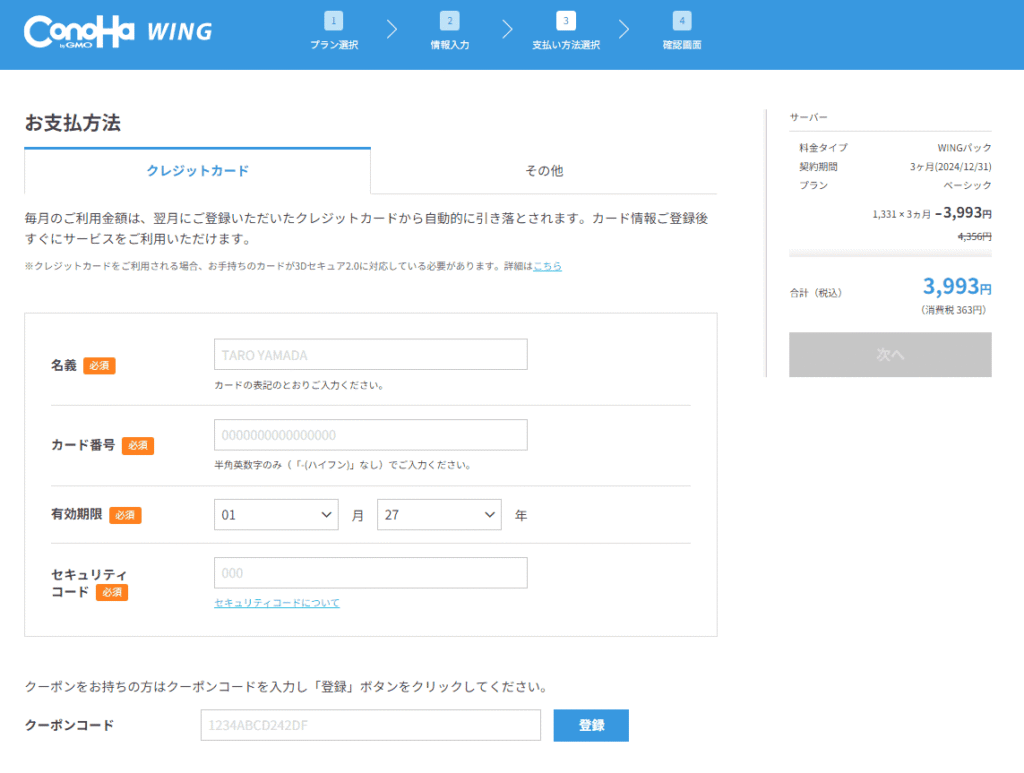
支払い情報の画面では、
クレジットカード情報を入力します。
セキュリティコードは、
カード裏面に記載されている
3桁のコードです。
⑧申し込み内容の確認へと進む
申し込み後すぐにログイン情報が
メールで届きます。
そのままWordPressに
アクセスできるようになります!!
💡ポイント💡
ブログ名は後から変更OK
⇨最初は仮で大丈夫!
ドメイン名は慎重に
⇨ブログの「住所」になる部分だから後悔しないように。
パスワードはメモ必須
⇨ログイン情報はしっかり保存を。
完成されたWordpressを確認する
ConoHa WINGから届いたメールに
アクセスしてみましょう!
「Hello world!」と表示がされれば
無事に設定完了です!!
【クイックスタート機能で設置されたWordpressのログイン情報】
・サイトURL:ブログのトップページ
・管理画面URL:記事投稿やデザイン変更など
・ブログ名:ブログのタイトル。管理画面から変更可。
・ユーザー名:ログインID(メールアドレスでもログイン可能です。)
・パスワード:設定したパスワード(メールには記載なし)
管理画面にログイン
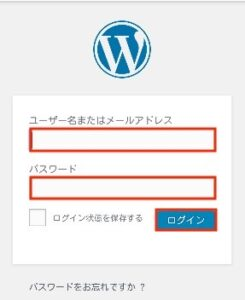
管理画面URLから
ログイン画面にアクセスできます。
申し込み時に決めた
・ユーザーネーム
・パスワード
を使ってログインしてみてください。
このクイックスタートを使えば
こんなにカンタンに自分だけの
サイトを立ち上げることができます!
⇩ConoHa WINGの
クイックスタートの申し込みはこちらから⇩
【国内最速No.1】高性能レンタルサーバーConoHa WING
最後に
開設お疲れ様でした!!
いかがだったでしょうか?
こんなに簡単に作れるん!?
と、驚いた方もいたのではないでしょうか?
しかし、いくらカンタンと言われても
わからないことはあるものですよね。
もし分からないことや
困ったことがあれば気軽に
私の公式LINEから聞いてくださいね!
その際に、
・どのような操作をしてどこまでいったのか
・うまくいかない画面のスクショ
を一緒に送ってくださると
大変助かります!
一緒に解決していきましょう!
また公式LINEでは
知識・スキル・人脈0から
フリーランスに転身した
私の経験やノウハウを
お届けしています!
ブログを使って稼ぎたい!
在宅で仕事ができるようになりたい!
SNSで働き方変えたい…!
というあなたはぜひ登録して
学んでくださいね!
長くなりましたが、
WordPressの開設お疲れ様でした!!
それでは!



